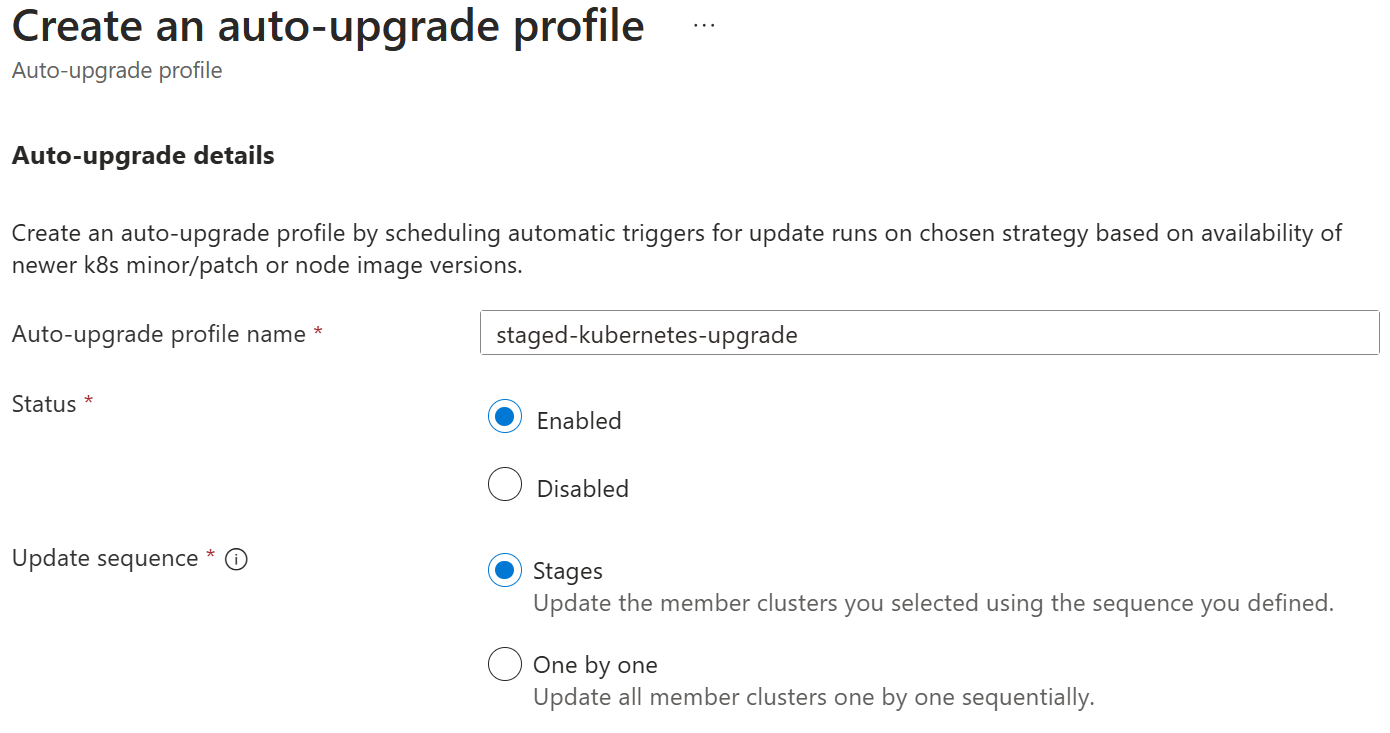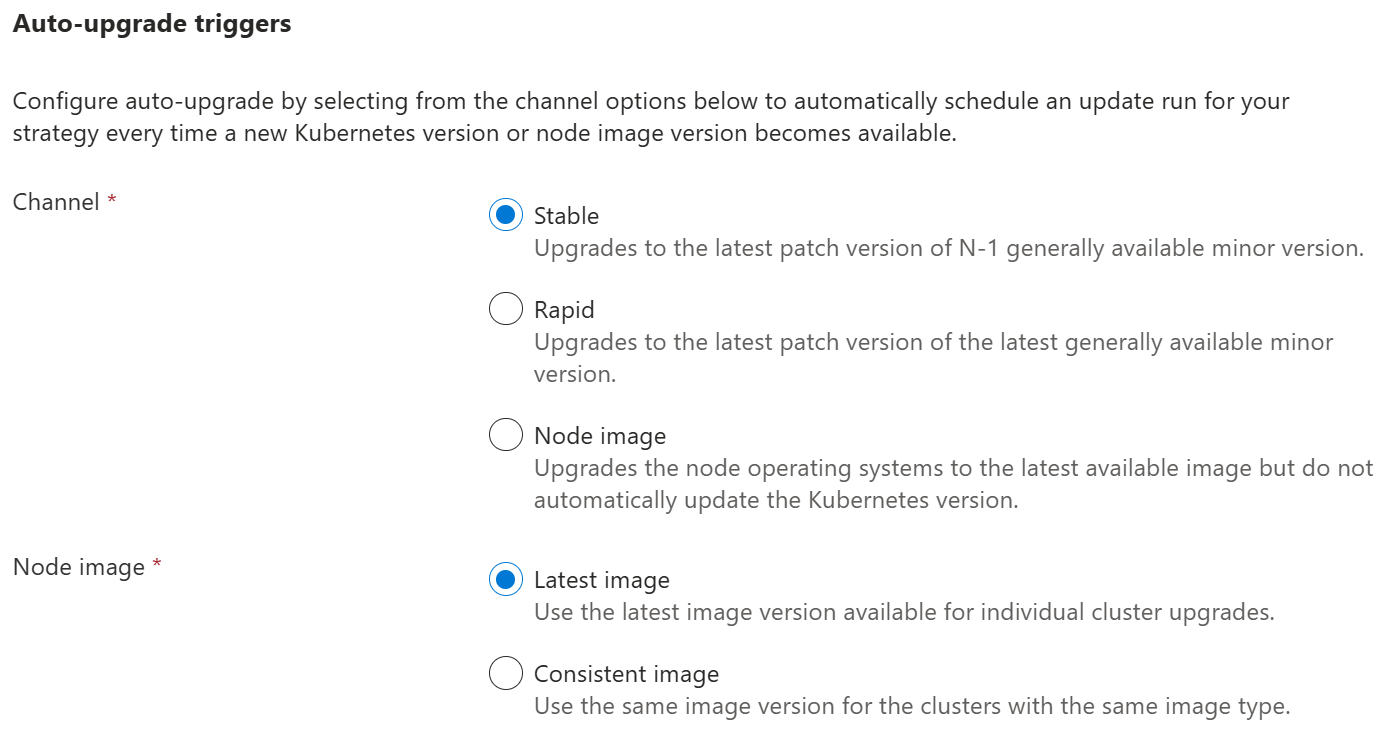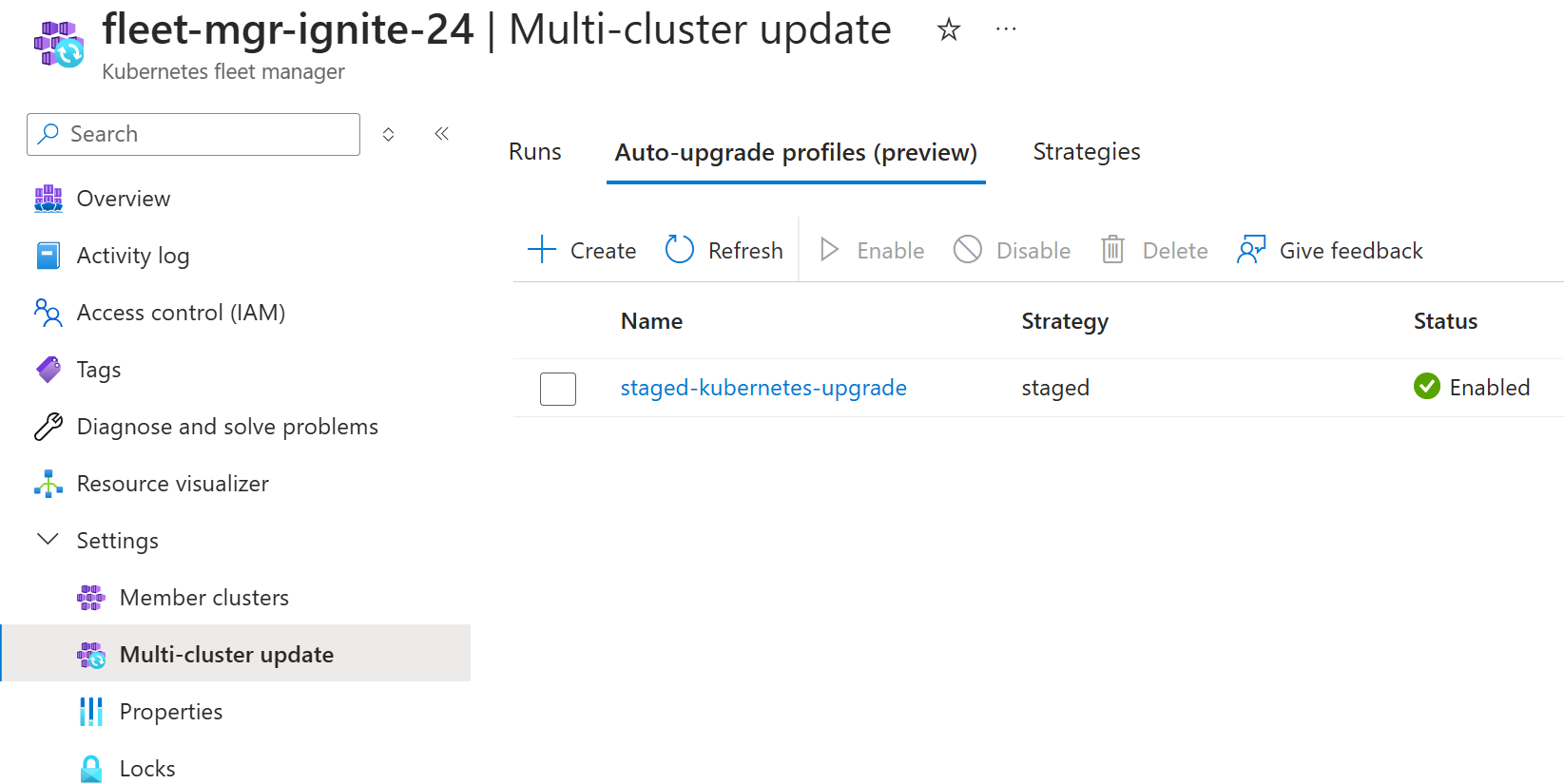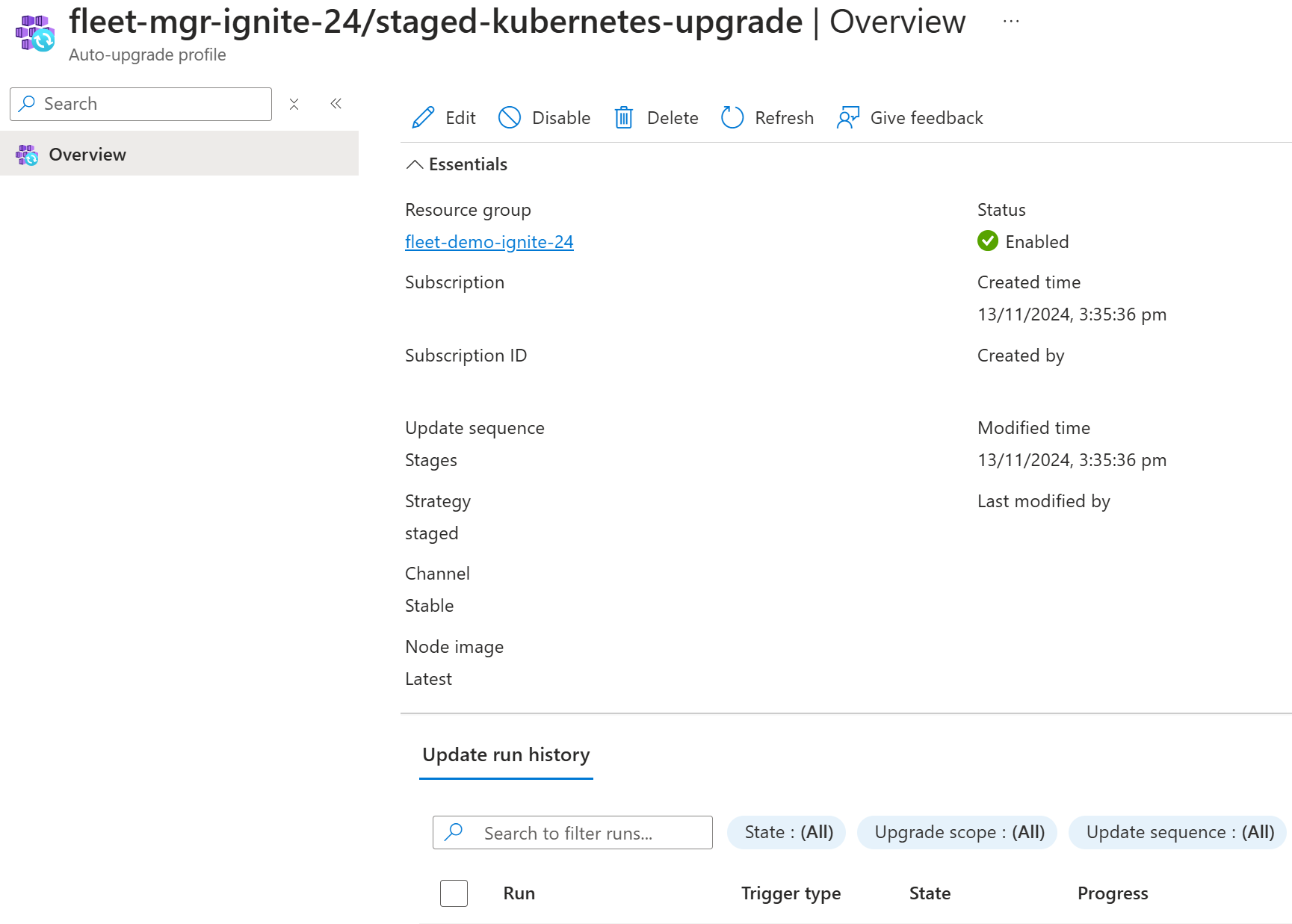Automatize atualizações de Kubernetes e imagens de nó em vários clusters usando o Azure Kubernetes Fleet Manager (visualização)
Os administradores de plataforma que gerenciam um grande número de clusters geralmente têm problemas com o preparo das atualizações de vários clusters (por exemplo, atualizando a imagem do sistema operacional do nó ou as versões do Kubernetes) de forma segura e previsível. Para enfrentar esse desafio, o Azure Kubernetes Fleet Manager (Fleet) permite orquestrar atualizações em vários clusters usando execuções de atualização.
As execuções de atualização consistem em estágios, grupos e estratégias e podem ser aplicadas manualmente, para atualizações únicas ou automaticamente, para atualizações regulares contínuas usando perfis de atualização automática. Todas as atualizações são executadas (manuais ou automatizadas) pelas janelas de manutenção do cluster de membros de honra.
Este artigo aborda como usar perfis de atualização automática para acionar automaticamente execuções de atualização quando novas versões de imagem de nó ou Kubernetes são disponibilizadas.
Importante
Os recursos de visualização do Azure Kubernetes Fleet Manager estão disponíveis com base no autoatendimento e opt-in. As visualizações prévias são fornecidas "como estão" e "conforme disponíveis" e são excluídas dos contratos de nível de serviço e da garantia limitada. As visualizações do Azure Kubernetes Fleet Manager são parcialmente cobertas pelo suporte ao cliente com base no melhor esforço. Como tal, estas funcionalidades não se destinam a utilização em produção.
Pré-requisitos
Leia a visão geral conceitual dos perfis de atualização automática, que fornece uma explicação das configurações mencionadas neste guia.
Você deve ter um recurso de frota com um ou mais clusters de membros. Caso contrário, siga o início rápido para criar um recurso do Fleet e ingressar em clusters do Serviço Kubernetes do Azure (AKS) como membros.
Se você deseja usar uma estratégia de atualização, você deve configurá-la usando as instruções no artigo de instruções de execução de atualização. Você precisa do identificador de recurso da estratégia de atualização para usar com um perfil de atualização automática.
Defina as seguintes variáveis de ambiente:
export GROUP=<resource-group> export FLEET=<fleet-name> export AUTOUPGRADEPROFILE=<upgrade-profile-name> # Optional export STRATEGYID=<strategy-id> export CLUSTER=<aks-cluster-name>Você precisa da CLI do Azure versão 2.61.0 ou posterior instalada. Para instalar ou atualizar, consulte Instalar a CLI do Azure.
Você também precisa da
fleetextensão da CLI do Azure versão 1.3.0 ou posterior, que pode ser instalada executando o seguinte comando:az extension add --name fleetExecute o seguinte comando para atualizar para a versão mais recente da extensão lançada:
az extension update --name fleet
Nota
A atualização acionada pela atualização automática executa as janelas de manutenção planejada definidas no nível do cluster AKS. Para obter mais informações, consulte Manutenção planejada em vários clusters de membros, que explica como as execuções de atualização lidam com clusters de membros que foram configurados com janelas de manutenção planejadas.
Criar perfis de atualização automática
No portal do Azure, navegue até o recurso do Azure Kubernetes Fleet Manager.
No menu de serviço, em Configurações, selecione Perfis>de atualização automática de vários clusters.
Selecione Criar, insira um nome para o perfil e selecione se o perfil está Habilitado ou não. Os perfis de atualização automática desativados não são acionados quando novas versões são lançadas.
Selecione a sequência de atualização de Estágios ou Um por um.
Selecione uma das seguintes opções para o Canal:
- Estável - atualize clusters com patches para a versão secundária N-1 do Kubernetes geralmente disponível.
- Rápido - atualize clusters com patches para a versão secundária mais recente (N) do Kubernetes geralmente disponível.
- Imagem do nó - atualize apenas a versão da imagem do nó.
Se você selecionar o canal Estável ou Rápido, poderá escolher como as atualizações de imagem do nó serão aplicadas:
- Imagem mais recente: atualiza cada cluster AKS no perfil de atualização automática para a imagem mais recente disponível para esse cluster em sua região do Azure.
- Imagem consistente: é possível que uma atualização automática tenha clusters AKS em várias regiões do Azure onde as imagens de nó disponíveis mais recentes podem ser diferentes (verifique o rastreador de versão para obter mais informações). Selecionar essa opção garante que a atualização automática escolha a imagem comum mais recente em todas as regiões do Azure para obter consistência.
Nota
O canal de imagem do nó sempre usa uma imagem consistente.
Se você selecionou uma sequência de atualização usando Palcos, selecione ou crie uma Estratégia.
Selecione Criar para criar o perfil de atualização automática.
Ver perfil de atualização automática
Excluir perfil de atualização automática
Nota
A exclusão de um perfil de atualização automática para uma execução de atualização em andamento não afetará a execução de atualização existente que continuará.
Validar a atualização automática
As atualizações automáticas acontecem somente quando novas imagens do Kubernetes ou do nó são disponibilizadas. Quando a atualização automática é acionada, uma execução de atualização vinculada é criada, para que você possa usar gerenciar execução de atualização para ver os resultados da atualização automática.
Você também pode verificar suas versões existentes como uma linha de base da seguinte maneira.
# Get Kubernetes version for a member cluster
az aks show \
--resource-group $GROUP \
--name $CLUSTER \
--query currentKubernetesVersion
# Get NodeImage version for a member cluster
az aks show \
--resource-group $GROUP \
--name $CLUSTER \
--query "agentPoolProfiles[].{name:name,mode:mode, nodeImageVersion:nodeImageVersion, osSku:osSku, osType:osType}"
Quando a execução da atualização terminar, você poderá executar novamente esses comandos e exibir as versões atualizadas que são implantadas.
Azure Kubernetes Service